Win11怎么设置任务栏全透明 Windows11任务栏设置透明效果教程
- WBOYWBOYWBOYWBOYWBOYWBOYWBOYWBOYWBOYWBOYWBOYWBOYWB转载
- 2024-05-06 12:52:43791浏览
如何让 Windows 11 任务栏变得透明,为你的桌面增添时尚感?这个问题困扰着许多用户。本文由 php小编草莓为您提供详细教程,一步一步指导您轻松设置任务栏全透明效果,让您的桌面焕然一新。请继续阅读下文,了解如何为您的 Windows 11 系统赋予迷人外观。
1、首先,我们在桌面打开微软的应用商店。
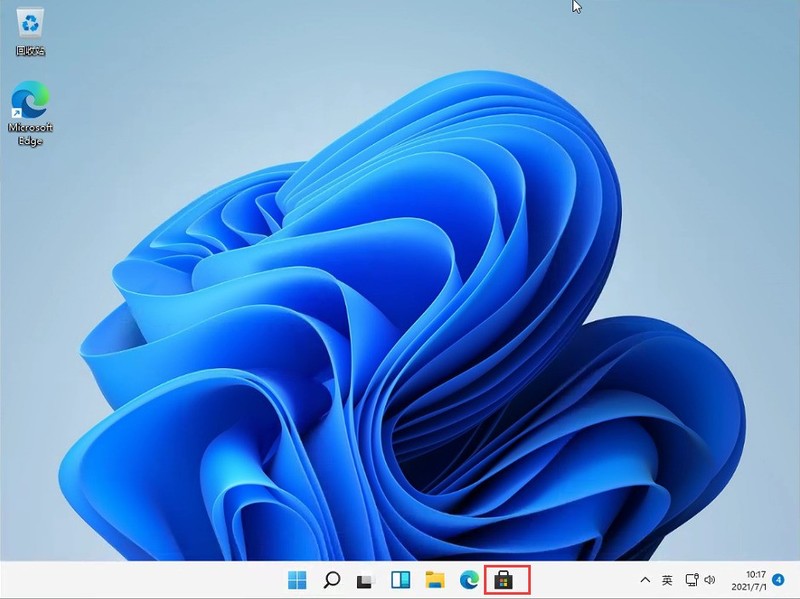
2、打开后,在右上角点击搜索,然后输入【translucentTB】。选择汉化 by tpxxn。
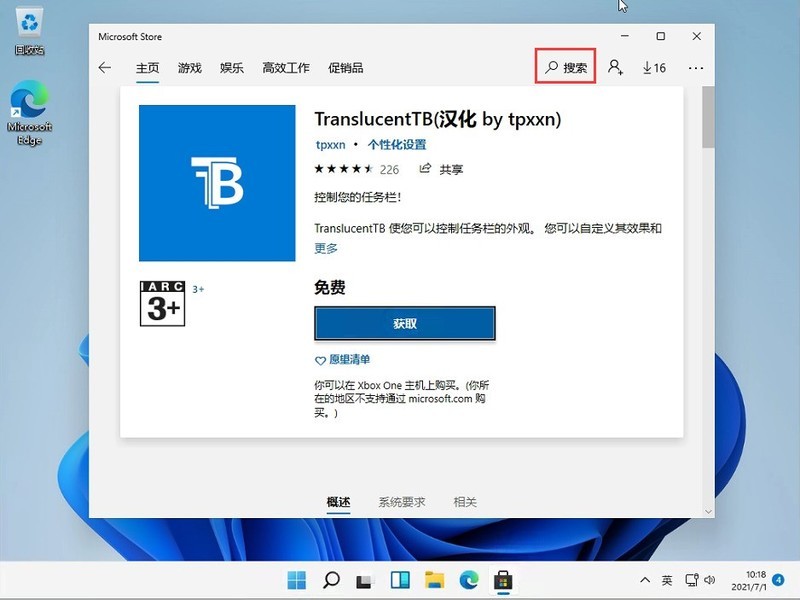
3、下载安装后,选择启动。
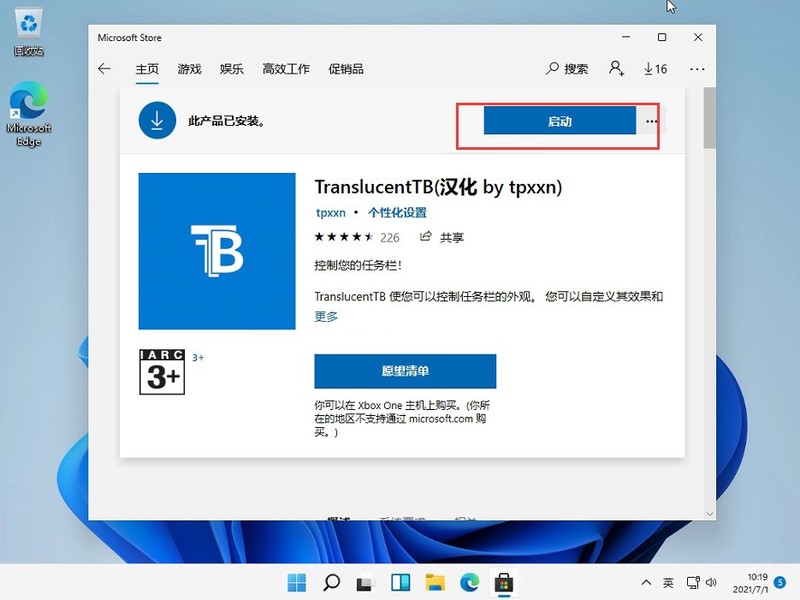
4、启动后,我们就可以看到,电脑的任务栏变成完全透明的了。

以上是Win11怎么设置任务栏全透明 Windows11任务栏设置透明效果教程的详细内容。更多信息请关注PHP中文网其他相关文章!
声明:
本文转载于:zol.com.cn。如有侵权,请联系admin@php.cn删除

